在互联网的海洋中,Cookie作为一种存储用户信息的手段,扮演着重要的角色,随着隐私保护意识的增强,许多用户希望能够管理甚至阻止Cookie的使用,本文将详细介绍如何在各种常见设备和浏览器上设置阻止Cookie的方法。
在Windows系统的浏览器中阻止Cookie
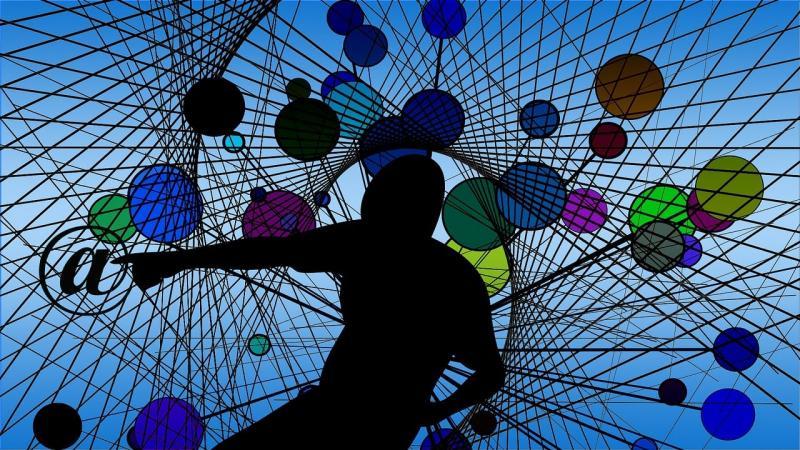
Google Chrome
1、打开Chrome浏览器,点击右上角的三个点(菜单按钮)。
2、选择“设置”选项。
3、滚动到底部,点击“高级”。
4、在隐私与安全部分,点击“网站设置”。
5、点击“Cookie和网站数据”。
6、在这里,可以查看所有网站的Cookie,并进行删除操作,若要阻止Cookie,需要启用“阻止第三方Cookie”。
7、返回设置页面,找到“隐私与安全”,启用“发送‘请勿跟踪’请求”。
Mozilla Firefox
1、打开Firefox浏览器,点击右上角的三条横线(菜单按钮)。
2、选择“选项”。
3、点击“隐私与安全”。
4、在Cookies和站点数据部分,确保“接受网站的Cookies和站点数据(推荐)”未被勾选。
5、还可以管理例外情况,在“管理例外”中输入允许的网站地址。
Microsoft Edge

1、打开Edge浏览器,点击右上角的三个点(菜单按钮)。
2、选择“设置”。
3、点击“隐私、搜索和服务”。
4、在Cookie部分下,选择“阻止所有Cookie”。
在MacOS系统的浏览器中阻止Cookie
Safari
1、打开Safari浏览器,点击左上角的“Safari”菜单。
2、选择“偏好设置”。
3、点击“隐私”标签。
4、勾选“阻止所有Cookie”。
Google Chrome
在MacOS系统中的Chrome浏览器阻止Cookie的步骤与Windows系统基本一致,可以参考上面提到的方法进行设置。
在移动设备中阻止Cookie
Android设备
对于Android设备,不同浏览器的设置方式可能略有不同,以Chrome为例:

1、打开Chrome应用,点击右上角的三个点。
2、选择“设置”。
3、点击“网站设置”,然后点击“Cookie和网站数据”。
4、启用“阻止第三方Cookie”。
iOS设备(iPhone和iPad)
1、打开设置应用。
2、下滑并点击“Safari”。
3、在隐私与安全性部分,点击“阻止所有Cookie”。
相关问题与解答
Q1: 阻止Cookie后,会影响我上网的体验吗?
A1: 阻止Cookie可能会导致一些网站功能无法正常使用,例如在线购物车的保存、自动登录等,广告屏蔽等功能可能也会受到影响。
Q2: 我是否可以只阻止特定网站的Cookie,而不是所有网站?
A2: 是的,大多数浏览器都允许用户对特定网站的Cookie进行单独设置,通常可以在浏览器的Cookie管理界面中进行这样的操作。

